Maison >Tutoriel système >Série Windows >Étapes pour supprimer les publicités pop-up dans le système win10
Étapes pour supprimer les publicités pop-up dans le système win10
- WBOYWBOYWBOYWBOYWBOYWBOYWBOYWBOYWBOYWBOYWBOYWBOYWBavant
- 2024-03-27 18:36:06753parcourir
L'éditeur PHP Zimo vous présentera les étapes pour supprimer les publicités pop-up dans le système win10. Lors de l'utilisation du système Win10, les publicités pop-up peuvent affecter l'expérience utilisateur, il est donc très important de les supprimer à temps. Ci-dessous, nous présenterons en détail comment supprimer rapidement et facilement les publicités pop-up dans le système win10 pour rendre votre système plus propre.
1. Ouvrez 360 Security Guard avec la souris et cliquez sur Plus dans le coin inférieur droit, comme indiqué sur l'image :
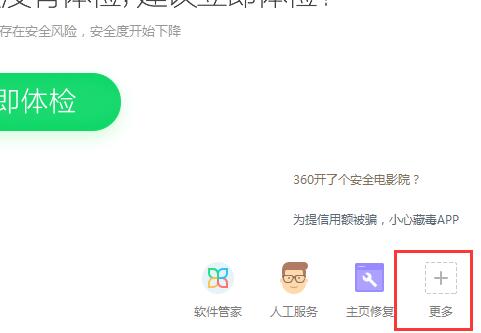
2. Recherchez l'interception de pop-up dans l'interface ou vous pouvez saisir l'interception de pop-up dans le champ. champ de recherche et cliquez pour l'ouvrir, comme indiqué dans l'image :
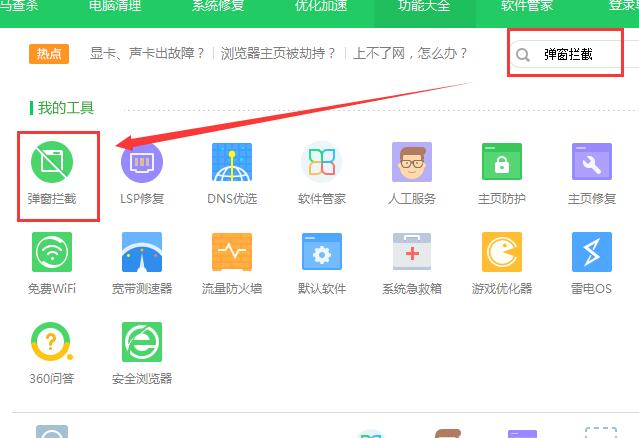
3. Dans l'interface, cliquez sur Interception puissante, puis cliquez sur Activer dans la fenêtre d'invite, comme indiqué dans l'image :
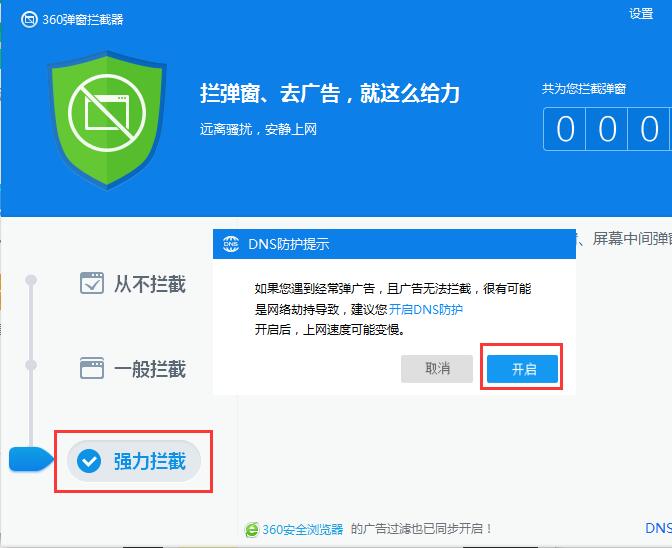 .
.
Ce qui précède est le contenu détaillé de. pour plus d'informations, suivez d'autres articles connexes sur le site Web de PHP en chinois!

